De nos jours, partager du contenu multimédia sur les appareils de notre maison est plus facile que jamais, nous pouvons partager du contenu depuis notre serveur NAS ou directement depuis un Linux/Unix-basé sur un serveur, en installant le programme miniDLNA qui nous permettra de partager facilement du contenu. Un serveur DLNA nous permettra de partager de l'audio, de la vidéo et des photos sur des téléviseurs, des smartphones, des tablettes et tout appareil doté d'un écran. Ce contenu peut être lu sur n'importe quel appareil compatible UPnP / DLNA. Aujourd'hui, dans cet article, nous allons vous montrer comment configurer notre serveur DLNA sur n'importe quel serveur Linux.

A quoi sert un serveur multimédia DLNA ?
Actuellement, la grande majorité des routeurs avec port USB ont un serveur multimédia DLNA, cela signifie que, si nous connectons un disque dur externe ou une clé USB, nous pouvons lire du contenu multimédia sur n'importe quel appareil connecté au réseau local domestique, sans la nécessité de ne rien faire d'autre. Cependant, il est possible que notre routeur ne soit pas assez puissant pour effectuer cette tâche, d'autant plus que beaucoup de processeur est utilisé pour lire le film ou la série que nous allons lire, et, selon le débit du contenu multimédia, il peut ne pas suffire. Pour cette raison, le plus courant est d'utiliser un serveur DLNA externe, sur n'importe quel serveur basé sur Linux tel qu'un Debian sur un NAS, un Raspberry Pi ou n'importe quel appareil.
Un serveur DLNA sur un serveur avec un système d'exploitation Linux va nous servir pour tout ça :
- Il permet à notre téléviseur de détecter le serveur, et de reproduire le contenu (audio, vidéo et photos) qui se trouve sur le serveur.
- D'autres appareils tels que les smartphones, les tablettes et même notre console pourraient également le détecter et lire le contenu du serveur DLNA via WiFi.
- Nous pouvons connecter d'autres appareils tels que des enceintes compatibles.
Logiquement, il faut que tous les appareils soient compatibles avec le serveur DLNA que nous allons installer.
Serveurs DLNA que nous pouvons utiliser
L'un des serveurs DLNA les plus utilisés est le populaire miniDLNA , qui est compatible avec de nombreux systèmes d'exploitation et presque tous les appareils. Dans notre cas, c'est celui qui nous a toujours donné le meilleur résultat, bien qu'il y en ait d'autres comme Fuppes qui fonctionnent également très bien (intégrés au système d'exploitation NAS XigmaNAS). Un autre serveur DLNA largement utilisé est, par exemple, Plex Media Server, qui intègre non seulement Plex mais également un serveur DLNA intégré pour les téléviseurs qui ne sont pas compatibles avec votre application.
La principale caractéristique du miniDLNA est qu'il s'agit d'un serveur DLNA qui consomme très peu de ressources, tant au niveau Processeur et RAM niveau, tout fonctionnera très vite, et la charge CPU sera l'action même de lire le contenu multimédia d'un disque externe. Ce serveur DLNA peut être installé sur n'importe quel Linux, quel que soit le matériel, bien que logiquement nous ayons besoin qu'il soit quelque chose de puissant pour ne pas avoir de problèmes, et nous devons prendre en compte sa consommation d'électricité car il sera activé 24 heures sur XNUMX . D'autres caractéristiques sont qu'il a une configuration très simple, mais un détail très important est qu'il ne permet pas le transcodage audio et / ou vidéo, de cette façon, nous devons nous assurer que notre téléviseur prend en charge les différents formats vidéo qui existent.
Dans cet article, nous utilisons miniDLNA depuis plus de 5 ans, et pendant tout ce temps, nous n'avons eu aucun problème de lecture de contenu multimédia, sauf dans les anciens téléviseurs qui ne prennent pas en charge les nouveaux codecs vidéo tels que H.265, mais si votre téléviseur est neuf (relativement), vous ne devriez pas avoir de problème. +
Installation et mise en service du MiniDLNA
Le programme miniDLNA est si bien connu que nous l'avons disponible dans les référentiels officiels des principales distributions GNU / Linux, par conséquent, nous l'aurons via le gestionnaire de paquets. Dans ce tutoriel, nous avons utilisé Debian 10, mais vous pouvez utiliser n'importe quelle version telle que Ubuntu, Linux Mint ou toute autre distribution, car le fonctionnement dans chacun d'eux est exactement le même.
La première chose à faire est d'installer miniDLNA avec toutes ses dépendances :
sudo apt install minidlna
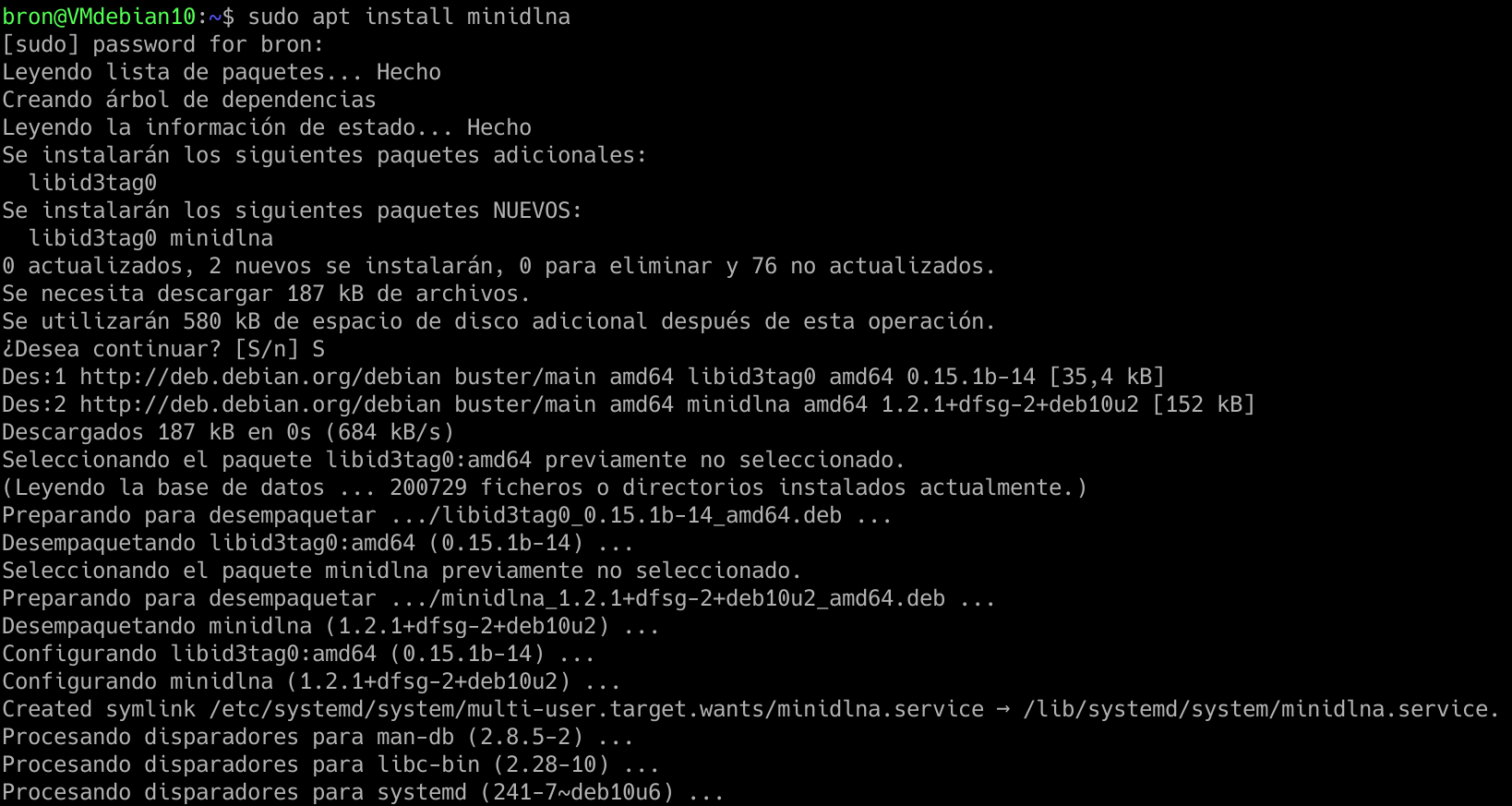
Une fois installé, nous démarrons le service miniDLNA :
sudo service minidlna start
Automatiquement, ce service démarrera avec le système d'exploitation, nous n'avons absolument rien à faire d'autre, comme vous pouvez le voir lorsque nous mettons :
sudo service minidlna status
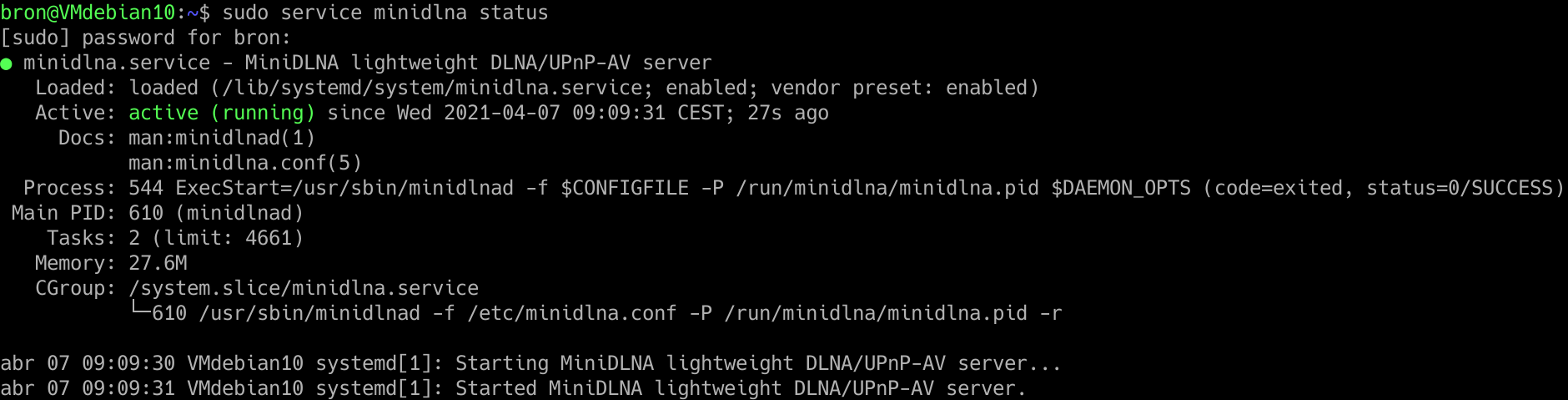
Configurer le serveur miniDLNA
Ce serveur DLNA est configuré via un seul fichier de configuration que nous devrons éditer, il facilite donc grandement sa configuration et sa mise en route, car nous n'aurons pas à en éditer plusieurs, un seul. Pour l'éditer, nous utiliserons n'importe quel éditeur de texte, normalement vim ou nano est utilisé, dans notre cas, nous utiliserons nano.
sudo nano /etc/minidlna.conf
Dans le fichier de configuration lui-même, nous aurons toute la documentation nécessaire pour démarrer le serveur DLNA, mais dans cet article, nous allons expliquer en détail comment le configurer, car il est en anglais. Un détail important est que nous disposons d'une page de manuel (manuel) du serveur multimédia miniDLNA, nous pouvons donc obtenir plus d'informations sur le fonctionnement.
man minidlna
La première chose que nous devons apprendre est de charger les sources de contenu multimédia, selon que nous ayons de la vidéo, de l'audio ou des photographies, la syntaxe serait la suivante :
media_dir=A,/home/bron/multimedia/audio
media_dir = P, / home / bron / multimédia / photos
media_dir = V, / home / bron / multimédia / vidéos
Comme vous pouvez le voir, si nous voulons charger "A" est l'audio, P sont des photos et V sont des vidéos, de cette façon, à la télévision, il apparaîtra parfaitement classé. Si nous voulons que des vidéos et des photographies apparaissent, nous pouvons également le faire, idéal pour les appareils photo qui enregistrent également des vidéos :
media_dir=PV,/home/bron/multimedia/camara_fotos
Une autre phrase que nous devons configurer est où stocker la base de données DLNA, dans ce cas, cela se fait en décommentant la ligne suivante :
db_dir=/var/cache/minidlna
La même chose se produit avec le répertoire des journaux ou des registres, au cas où il y aurait une sorte d'erreur :
log_dir=/var/log/minidlna
Le reste des options de configuration peut être laissé de cette manière :
port 8200
friendly_name = serveur DLNA
inotifier = oui
notification_intervalle = 30
Nous avons toutes les instructions déjà écrites dans le fichier de configuration, mais elles sont commentées, nous devons donc les décommenter pour qu'elles soient activées. Une fois que nous l'avons configuré, nous sauvegardons le fichier de configuration et procédons à un redémarrage du serveur DLNA afin qu'il applique correctement les modifications.
sudo service minidlna restart
Une fois que nous avons fait tout cela, nous pouvons accéder à notre téléviseur ou à notre smartphone et tester le serveur multimédia DLNA.
Configurer le pare-feu du serveur Linux
Dans tous les systèmes d'exploitation Linux, le pare-feu fonctionne toujours, généralement basé sur iptables, mais nous avons un « autoriser tout » par défaut, vous n'aurez donc pas à créer de règles supplémentaires pour accéder au serveur multimédia DLNA. Si vous avez configuré le pare-feu iptables en mode restrictif avec « tout refuser », alors vous devrez introduire deux règles pour son bon fonctionnement.
iptables -A INPUT -p tcp --dport 8200 -j ACCEPT
iptables -A INPUT -p udp –dport 1900 -j ACCEPT
Nous supposons que vous n'avez qu'une seule interface réseau et un seul sous-réseau, au cas où vous voudriez filtrer par port ou sous-réseau, vous devrez l'ajouter, cette règle est uniquement pour autoriser l'accès local aux deux ports définis ci-dessus.
Si vous souhaitez que ces règles dans le pare-feu persistent, vous devrez exécuter la commande suivante :
iptables-save > /etc/iptables/rules.v4
Maintenant, nous pouvons vérifier si tout fonctionne correctement avec le client DLNA que nous voulons, comme un téléviseur, un smartphone ou une tablette.
Vérifier l'état du serveur miniDLNA
Si nous accédons à notre adresse IP locale via le Web ou depuis n'importe quel ordinateur, et que nous mettons le port 8200, nous accéderons à l'interface Web d'état miniDLNA. Ici, nous ne verrons que la médiathèque, le nombre de fichiers audio, vidéo et image. Nous pourrons également voir les clients actuellement connectés au serveur multimédia DLNA, avec leur adresse IP, adresse MAC et le nombre de connexions.
Dans notre cas, nous avons mis :
http://localhost:8200
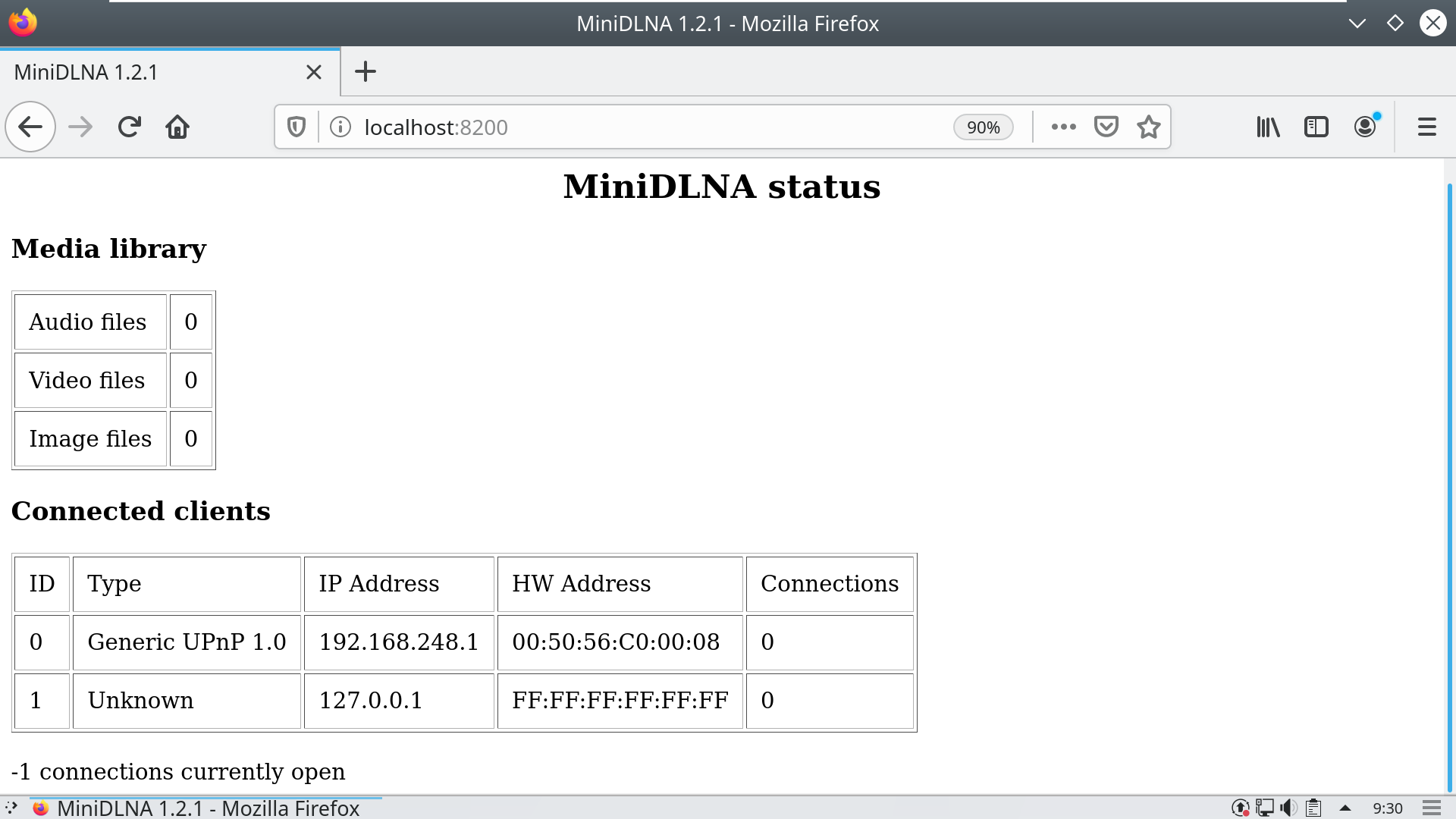
Jouez le contenu de notre serveur DLNA
Maintenant que nous avons tout installé correctement, il ne nous reste plus qu'à trouver le serveur DLNA sur le réseau local. Selon le client (appareil) que vous utilisez, vous devrez utiliser une série de programmes :
- TV : Dans tous les téléviseurs, la reconnaissance des serveurs multimédias DLNA est totalement automatique, elle apparaîtra dans la partie supérieure ou inférieure où apparaissent les périphériques de stockage amovibles.
- PC avec Windows, Linux ou MacOS : nous pouvons utiliser KODI ou VLC, les deux meilleures options pour toutes les plateformes.
- Android : VLC ou BubbleUPnP sont deux applications qui vont nous permettre de rechercher le serveur DLNA dans l'environnement et d'y jouer.
- iOS : VLC
Dans tous ces programmes, il faut aller au «Réseau” et recherchez une option telle que UPnP ou DLNA, et notre serveur DLNA nouvellement configuré apparaîtra automatiquement, s'il n'apparaît sur aucun appareil, nous vous recommandons de vérifier le pare-feu iptables, et aussi s'il est activé.
Comme vous l'avez vu, l'installation et la configuration d'un serveur DLNA sur notre serveur NAS ou Linux est vraiment simple, il suffit de l'installer et de configurer un fichier texte qui ne pose pas trop de difficultés.